
最近有很多朋友表示还不太清楚GPU-Z显卡检测工具怎么调中文?那么接下来小编就和大家一起分享GPU-Z显卡检测工具调成中文的方法大家一起来看看吧。
gpu-z怎么设置中文:
注意事项
1.双击打开程序时会弹出一个如下窗口,可以直接忽略,我们直接叉掉就可以了。

2.然后打开GPU-Z显卡检测工具,点击”设置“选项。
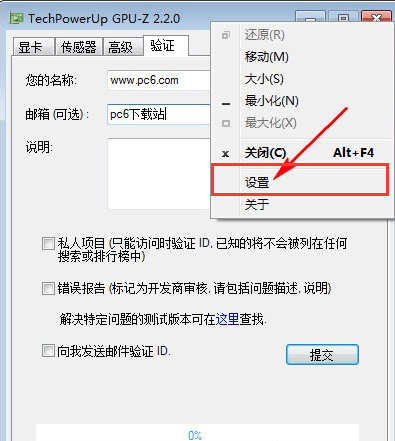
3.在GPU-Z设置里面可以帮助工具提示设置成中文,也可以设置成其它语言最后点击确定就好了。
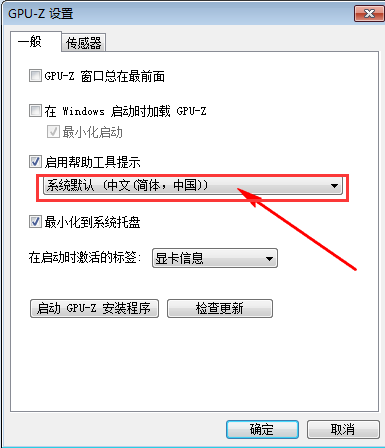
GPU-Z功能介绍
1.支持ATI和nvidia,英特尔图形设备。
2.显示适配器,GPU和显示信息。
3.显示超频,默认时钟和3D时钟(如果可用)。
4.包括GPU荷载试验验证PCI Express通道配置。
5.验证结果。
6.GPU-Z可以创建您的显卡BIOS备份。
7.无需安装,可选安装程序是可用的。
8.Windows XP / Vista / Windows 7 / Windows 8支持(32和64位版本的支持)
更新日志
——添加了对 NVIDIA Ampere (RTX 3090、RTX 3080、RTX 3070)、GeForce GTX 1650 (TU106)、GTX 1650 (TU116)、Quadro T1000 GDDR6、Tesla V100-SXM2-32GB 的支持;
——添加了对英特尔 Tiger Lake、Comet Lake (Xeon W-1290P、Celeron 5205U、Core i3-8140U)、Ice Lake (Core i5-1038NG7)、Whiskey Lake (Core i5-8265U) 的支持;
——添加了对 Apple Radeon RX 5700 XT & Pro 5700、AMD Radeon RX 350、Radeon E6465 的支持;
——添加了 Intel Tiger Lake 和 Ice Lake 的芯片尺寸;
——添加了对 DirectX 12 FL 12_2 的支持;
——现在高级面板中的 Vulkan 信息将列出设备扩展和实例扩展,并按字母顺序排序;
——修复了在 Navi 上默认情况下 GPU 时钟不显示显存超频;
——添加了对 GDDR6X 内存的支持;
——修复了在 Ampere 上解析 BIOS 时的崩溃问题;
——当微软基本显示适配器驱动程序处于活动状态时,不计算 NVIDIA 驱动程序版本号;
——当更改窗口宽度时,高级面板条目现在将正确重排和换行。
以上就是gpu-z怎么设置中文的方法,想要参考更多关于教你gpu-z怎么设置中文的文章内容可以点击装机吧一键重装系统官网了解更多详情,希望以上内容可以帮到大家。




